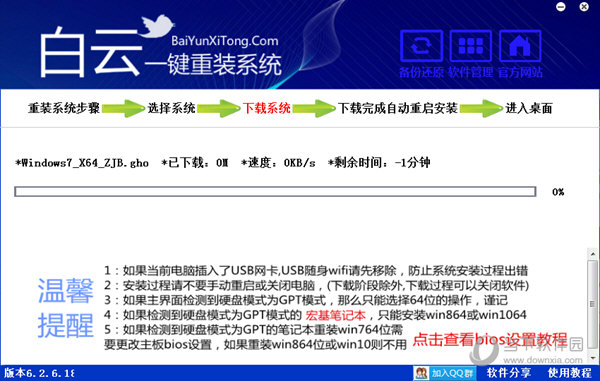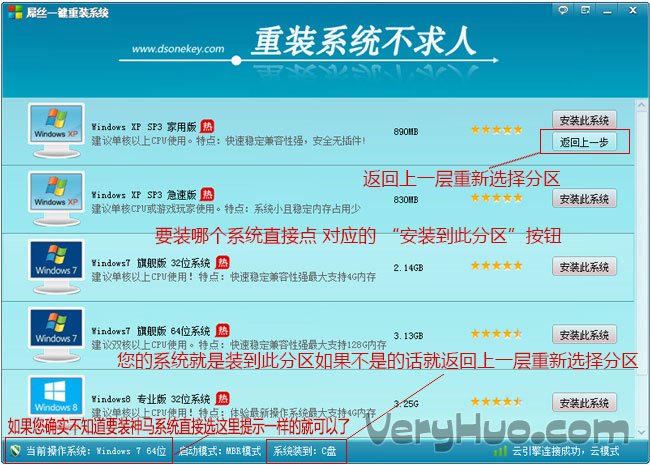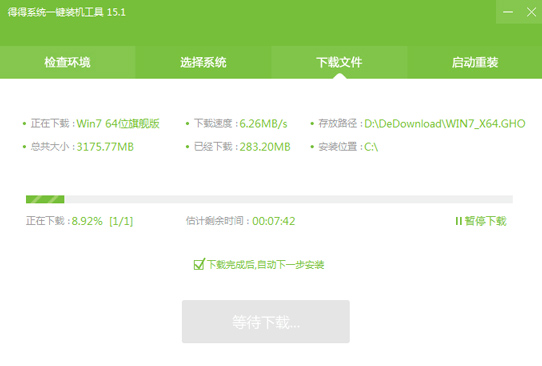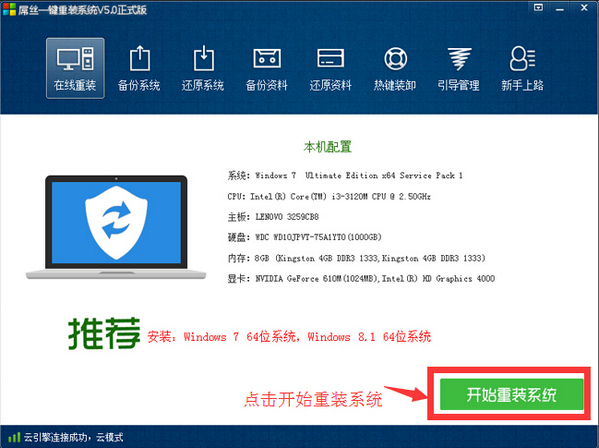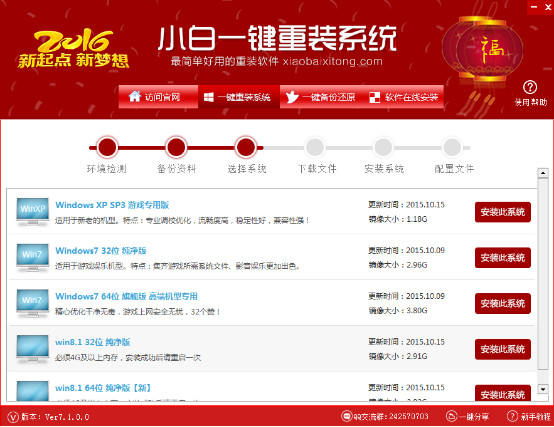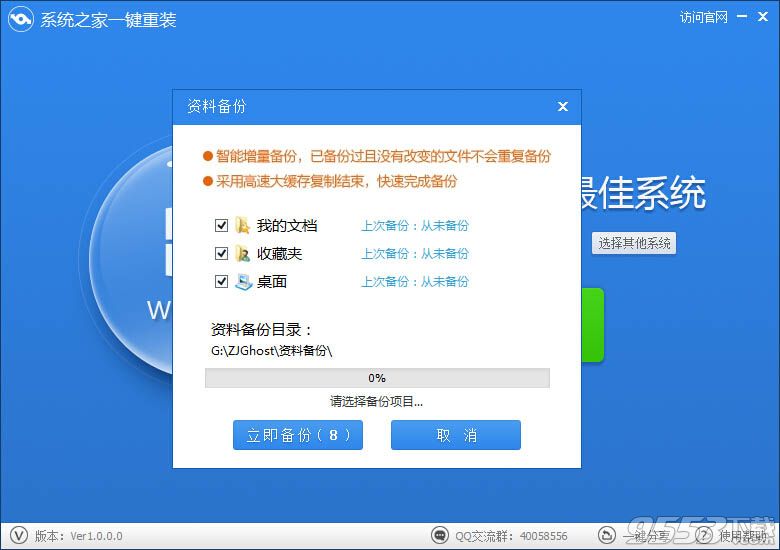我们电脑中经常会存放着各种电脑文件,比如word文档、音乐文件、图片、视频文件等等。但又的时候我们需要在一大堆文件中查找一个文件时大家一般采用的是找到文件所在文件夹,在里面一个个打开查找,其实在windows7中查找文件变得相当的简单,下面小编就来教大家使用资源管理器轻松查找各类文件。
相关推荐:windows7资源管理器使用技巧分享
windows7资源管理器的最大妙用在于预览功能,比如我们一个文件夹里有很多照片,我们需要找到一个我们比较喜欢的那张,一般大家都是一张一张的去打开查找,但是用windows7资源管理器预览即可轻松查找,另外windows7资源管理器不仅仅支持图片预览,还支持PPT文档,word文档以及音乐文件是视频文件等,功能相当实用,下面我们一起来学习下。使用windows7资源管理器快速查找所需图片,视频文件、PDF文档、word文档等等。
有的时候,我们一个文件夹里放置有了很多图片,但如何快速找到我们喜欢的那张呢?去文件夹中一个个打开查找吗?显然效率很低,这时我们不妨打开资源管理,然后使用快捷键Alt+P,将资源管理器分成三分栏,方便文件查找,其中左侧可以方便我们查找文件位置,当鼠标点击左侧树状图片文件名时右侧即可预览图片,如下图:

windows7资源管理器快速查找所需图片
如上图,我么可以在左侧找到图片所在文件夹,然后点击图片名即可在右侧预览图片,大大方便我们查找图片,而不是一张一张图片打开去查找。
windows7资源管理器的预览功能很强大,不仅支持图片预览,还支持Pdf文档、word文档以及视频或音频文件,功能十分强大。

windows7资源管理器还支持pdf、word等文件预览
另外windows 7资源管理器还支持视频与音频预览功能,方便用户看某些电影时候忘记了看到第几集,使用windows7资源管理器中即可轻松预览视频影片信息,如下图:

windows7资源管理器可预览视频与音频文件
阅读到这里相信大家对windows7资源管理器的强大预览功能有了比较熟悉的了解了,如果后期需要快速查找很多相同文件中的图片、文档或者是视频文件时均可使用windows7资源管理器快速预览查找,避免了用户一个一个打开查找的麻烦。
- 【电脑重装系统】小马一键重装系统V7.5.3
- 【一键重装系统】系统基地一键重装系统工具V4.0.8极速版
- 【电脑重装系统】系统之家一键重装系统V6.0精简版
- 【重装系统】魔法猪一键重装系统工具V4.5.0免费版
- 深度一键重装系统软件V8.8.5简体中文版
- 系统基地一键重装系统工具极速版V4.2
- 雨林木风一键重装系统工具V7.6.8贡献版
- 黑云一键重装系统软件下载免费版5.9.6
- 【电脑系统重装】小马一键重装系统V4.0.8装机版
- 【重装系统】无忧一键重装系统工具V5.8最新版
- 【重装系统软件下载】屌丝一键重装系统V9.9.0尊享版
- 系统重装软件系统之家一键重装V1.3.0维护版
- 【电脑重装系统】系统之家一键重装系统软件V5.3.5维护版
- 【电脑重装系统】黑云一键重装系统软件V4.2免费版
- 小白一键重装系统v10.0.00
- 系统重装步骤
- 一键重装系统win7 64位系统 360一键重装系统详细图文解说教程
- 一键重装系统win8详细图文教程说明 最简单的一键重装系统软件
- 小马一键重装系统详细图文教程 小马一键重装系统安全无毒软件
- 一键重装系统纯净版 win7/64位详细图文教程说明
- 如何重装系统 重装xp系统详细图文教程
- 怎么重装系统 重装windows7系统图文详细说明
- 一键重装系统win7 如何快速重装windows7系统详细图文教程
- 一键重装系统win7 教你如何快速重装Win7系统
- 如何重装win7系统 重装win7系统不再是烦恼
- 重装系统win7旗舰版详细教程 重装系统就是这么简单
- 重装系统详细图文教程 重装Win7系统不在是烦恼
- 重装系统很简单 看重装win7系统教程(图解)
- 重装系统教程(图解) win7重装教详细图文
- 重装系统Win7教程说明和详细步骤(图文)